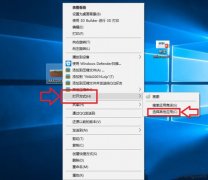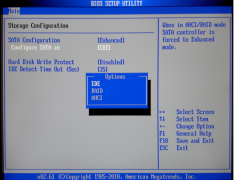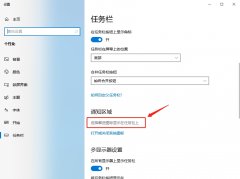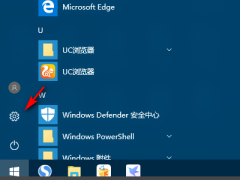Win10投影仪画面显示不全 Win10投影仪不全屏显示怎么办
时间:2022-03-10 来源:下载群
投影仪是常见的办公设备之一,通过投影仪就可以将文档投放到较大的投影布中显示,可是有用户将电脑连接投影仪之后,投影出来的画面不是全屏显示,这是怎么回事?下面我们就来看看解决的办法。
具体方法:
方法一:
1、win+P,打开投影显示设置。
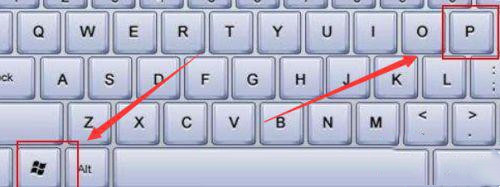
2、选择模式为“拓展”这样子第二屏幕或者投影仪会自动适配分辨率参数,可以完成投影。
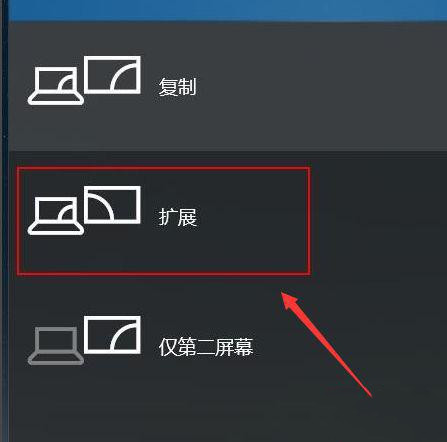
方法二:
1、在电脑桌面,右键--显示设置--显示适配器属性。
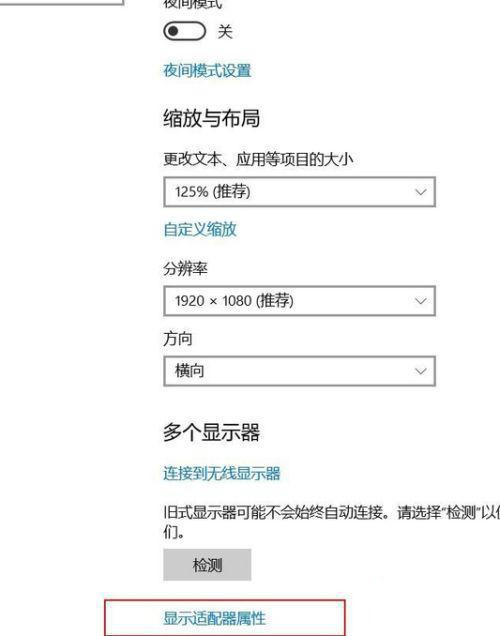
2、在弹出的窗口中,选择“适配器”目录下“列出所有模式”。
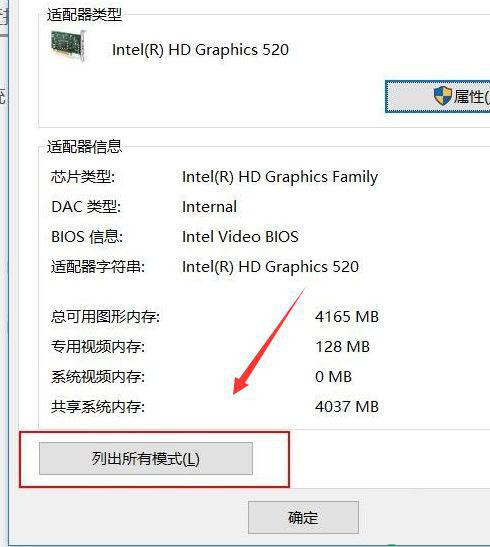
3、在跳出的“列出所有模式”窗口的“有效模式列表”中选择合适你投影仪或者显示器的模式,一般的投影器1024X768基本可以解决。当然,你可以尝试其他参数直到适合为止。
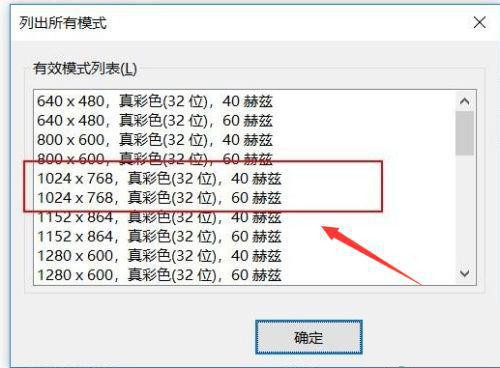
相关信息
-
-
2022/03/11
Windows10如何选择文件打开方式? -
2022/03/10
Win10投影仪画面显示不全 Win10投影仪不全屏显示怎么办 -
2022/03/10
Win10系统U盘启动蓝屏无字的原因及解决方法
-
-
Win10电脑桌面网络变成network怎么改回来?
Win10网络桌面图标变成Network是怎么回事?最近有用户反映桌面网络图标名称自己变成Network,这是怎么回事呢?这是因为微软最新版的简体中文语言包出了bug,通俗点说就是微软的系统...
2022/03/10
-
Win10投影仪扩展模式怎么用?
使用Win10系统时有个投影仪功能,拥有很多扩展模式可以去操作,但是还有很多用户不清楚投影仪扩展模式怎么使用,下面我们就来看看Win10投影仪扩展模式的使用教程。...
2022/01/20
系统教程栏目
栏目热门教程
- 1 Win10 KB5000808更新更新完之后电脑打印机打印时出现蓝屏错误代码怎么办?
- 2 Win10 20H2系统如何查看系统属性?
- 3 Win10相机打不开提示错误代码0xa00f4244的处理方法
- 4 Win10 20H2系统如何在桌面显示IE11图标?
- 5 Win10找不到声音输出设备怎么办?Win10找不到声音输出设备的解决方法
- 6 Win10电脑没有外放声音怎么回事?Win10电脑没有外放声音的解决方法
- 7 Win10系统网络和共享中心没有响应是什么原因?
- 8 Win10右下角的图标怎么全部显示出来?
- 9 Win10怎么清理电脑缓存垃圾文件夹?
- 10 Win10网络图标显示地球无法连接怎么办?
人气教程排行
- 1 剪映Windows电脑版打开或者新建草稿就闪退怎么办?
- 2 剪映Windows专业电脑版目前支持什么格式的视频导入?
- 3 轻颜相机模糊怎么办?一招教你提升轻颜相机图片清晰度!
- 4 Win10 KB5000808更新更新完之后电脑打印机打印时出现蓝屏错误代码怎么办?
- 5 腾讯在线文档怎么导入本地文档?腾讯在线文档导入本地文档教程分享
- 6 Office2019和Office2016哪个好用?Office2019和Office2016区别详解
- 7 怎么在腾讯QQ发起群投票?腾讯QQ发起群投票的方法
- 8 电脑鼠标一直闪烁怎么处理?
- 9 灵活设置让Win2008实现高效下载
- 10 chromium浏览器怎么卸载?chromium的卸载方法
站长推荐
热门系统下载
- 1 番茄花园 GHOST WIN10 X64 完美体验版 V2020.04(64位)
- 2 番茄花园 GHOST XP SP3 极速装机版 V2013.12
- 3 雨林木风 GHOST WIN7 SP1 X64 极速体验版 V2018.08(64位)
- 4 电脑公司 GHOST WIN7 SP1 X64 极速体验版 V2017.12(64位)
- 5 深度技术 Ghost XP SP3 极速纯净版 v2011.12
- 6 GHOST WIN8 X64 免激活专业版 V2017.03(64位)
- 7 电脑公司 GHOST WIN7 SP1 X64 经典优化版 V2015.03(64位)
- 8 技术员联盟 GHOST WIN7 SP1 X64 免激活旗舰版 V2019.07 (64位)
- 9 深度技术 GHOST WIN10 X86 正式装机版 V2020.02(32位)
- 10 番茄花园 GHOST WIN7 SP1 X64 官方旗舰版 V2016.07 (64位)